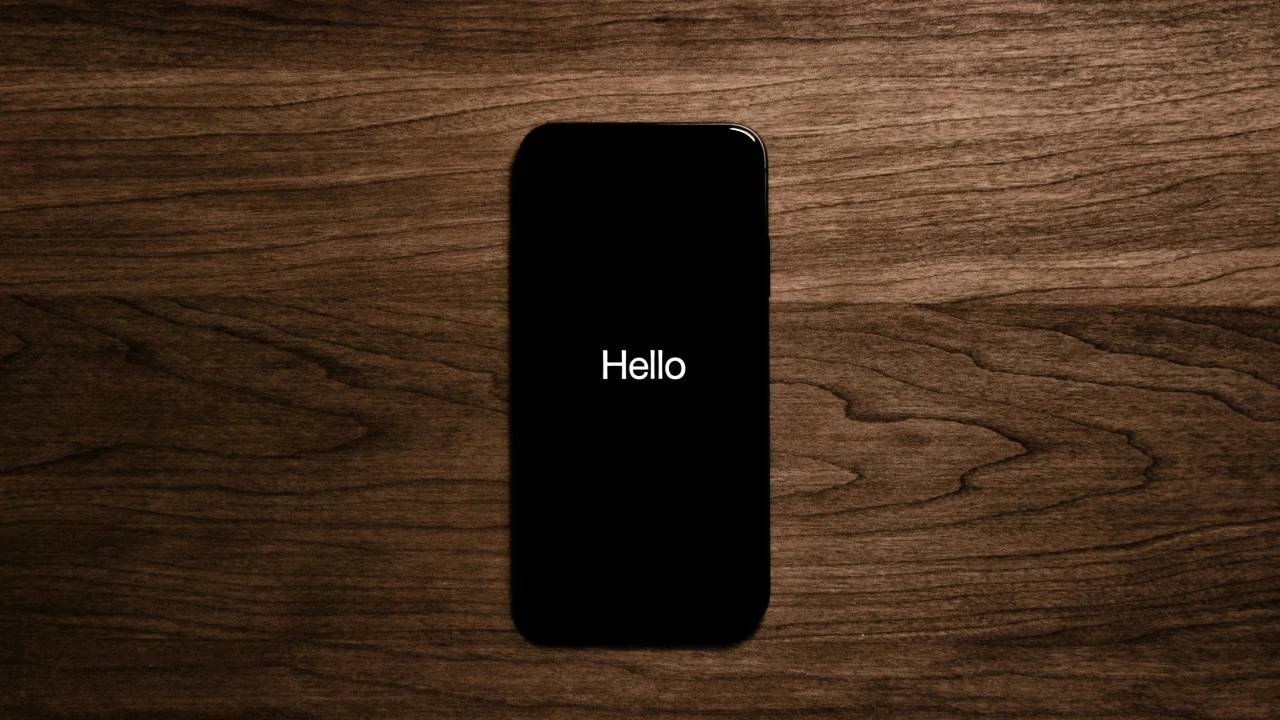
Comprendre le problème
Avant de plonger dans les solutions, identifions d'abord la nature du manque de réponse :
- Gelage complet : l'écran devient noir ou reste bloqué sur les images, n'est-ce pas ? Rien ; se produit lorsque vous appuyez sur n’importe quel bouton.
- Gel spécifique à une application : seule une application spécifique ne répond plus tandis que le reste du téléphone fonctionne correctement.
- Problème d'écran tactile : L'écran tactile ne fonctionne pas correctement ou ne fonctionne pas du tout.
Dépannage : étape par étape
1. Solution de base : redémarrage forcé
Un redémarrage forcé est votre première ligne de défense et peut souvent résoudre des problèmes logiciels temporaires. Voici comment cela varie selon le modèle d'iPhone :
- iPhone 8 et versions ultérieures (y compris SE 2e/3e génération) :
- Appuyez et relâchez rapidement le bouton d'augmentation du volume.
- Appuyez et relâchez rapidement le bouton de réduction du volume.
- Appuyez et maintenez le bouton latéral jusqu'à ce que le logo Apple apparaisse.
- iPhone 7 et 7 Plus :
- Appuyez et maintenez enfoncés simultanément le bouton latéral et le bouton de réduction du volume jusqu'à ce que le logo Apple apparaisse.
- iPhone 6s et versions antérieures :
- Appuyez et maintenez enfoncés le bouton Accueil et le bouton Latéral (ou Haut) jusqu'à ce que le logo Apple apparaisse.
2. Dépannage des problèmes de gel spécifiques à une application
Si seule une application spécifique se bloque :
- Forcer à quitter :
- iPhone X et versions ultérieures : faites glisser votre doigt depuis le bas de l'écran et maintenez le milieu. Faites glisser votre doigt vers la droite ou la gauche pour trouver l'application en question, puis faites glisser son aperçu vers le haut.
- iPhone 8 et versions antérieures : double-cliquez sur le bouton Accueil, recherchez l'application, puis faites glisser votre doigt vers le haut sur son aperçu.
- Mises à jour de l'application : consultez l'App Store pour connaître les mises à jour de l'application en question. Les mises à jour corrigent généralement les bugs.
- Installation : supprimez l'application et réinstallez-la depuis l'App Store.
3. Résoudre les problèmes d'écran tactile
- Nettoyer l'écran : Un écran sale peut interférer avec la sensibilité tactile. Utilisez un chiffon en microfibre pour essuyer la saleté et les taches.
- Retirez le protecteur d'écran : un protecteur d'écran défectueux ou mal ajusté peut gêner la réponse tactile, essayez de le retirer.
- Vérifiez les paramètres de sensibilité tactile : sous Paramètres->Accessibilité->Toucher, assurez-vous que les paramètres tactiles sont correctement configurés.
4. SOLUTIONS AVANCÉES
Si les étapes de base échouent, pensez à :
- Mise à jour iOS : mettez à jour vers la dernière version d'iOS, car les versions plus récentes contiennent souvent des corrections de bugs (Paramètres -> Général -> Mise à jour du logiciel)
- Réinitialisation d'usine : Dernier recours. Cela effacera toutes les données, alors sauvegardez d'abord ! (Paramètres -> Général -> Transférer ou réinitialiser l'iPhone -> Réinitialiser -> Effacer tout le contenu et les paramètres).
5. Obtenez de l'aide sur le matériel
Si votre iPhone ne répond toujours pas après avoir suivi ces étapes, envisagez un problème matériel :
- Dommages physiques : les chutes ou l'exposition à l'eau peuvent provoquer des problèmes matériels.
- Composants endommagés : contactez l'assistance Apple ou un centre de réparation agréé pour diagnostiquer et réparer d'éventuels composants endommagés.
Conseils importants
- Sauvegardez régulièrement : sauvegardez votre iPhone pour éviter toute perte de données dans le pire des cas.
- Assistance Apple : pour les problèmes persistants, veuillez visiter le site Web de l'assistance Apple ou contacter leur équipe d'assistance.
Ce qui précède est le contenu détaillé de. pour plus d'informations, suivez d'autres articles connexes sur le site Web de PHP en chinois!

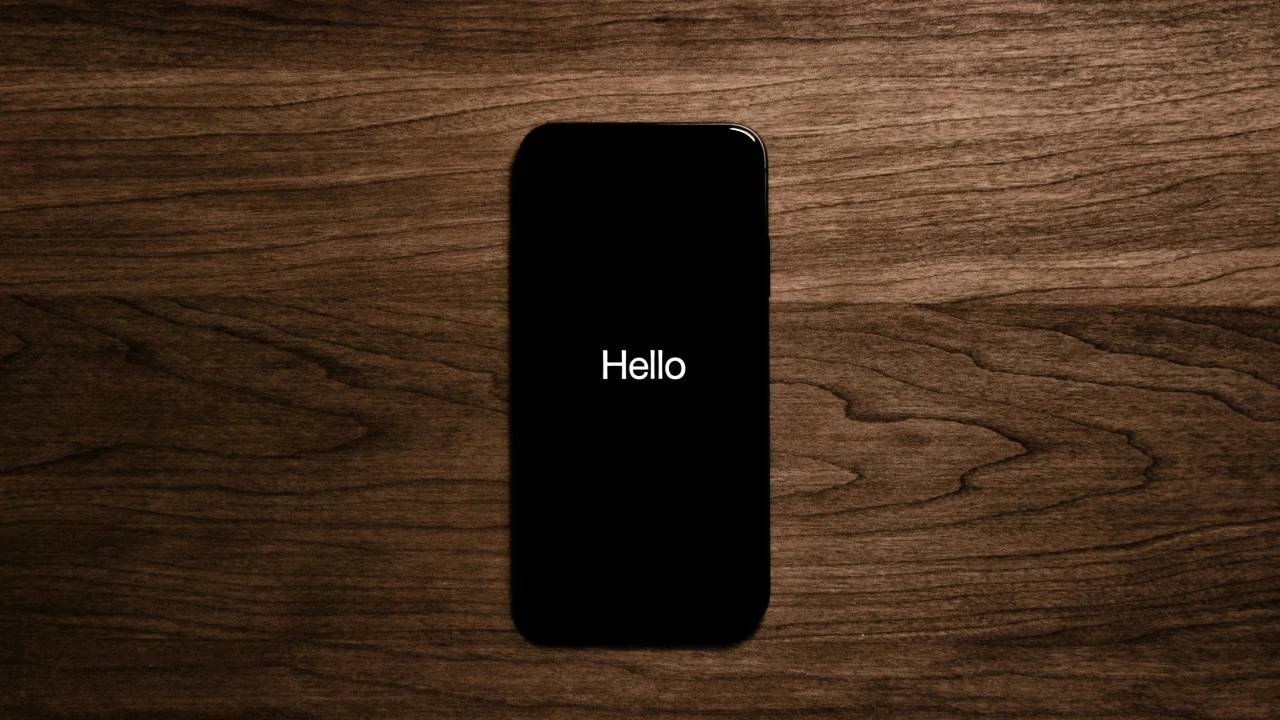
 pr touche de raccourci
pr touche de raccourci
 Pièce de dragon d'inscription Bitcoin
Pièce de dragon d'inscription Bitcoin
 Comment ouvrir le fichier HTML WeChat
Comment ouvrir le fichier HTML WeChat
 Exigences de configuration minimales pour le système win10
Exigences de configuration minimales pour le système win10
 Comment représenter des nombres négatifs en binaire
Comment représenter des nombres négatifs en binaire
 Comment acheter du Ripple en Chine
Comment acheter du Ripple en Chine
 Comment lire des données Excel en HTML
Comment lire des données Excel en HTML
 Comment ouvrir les autorisations de portée
Comment ouvrir les autorisations de portée